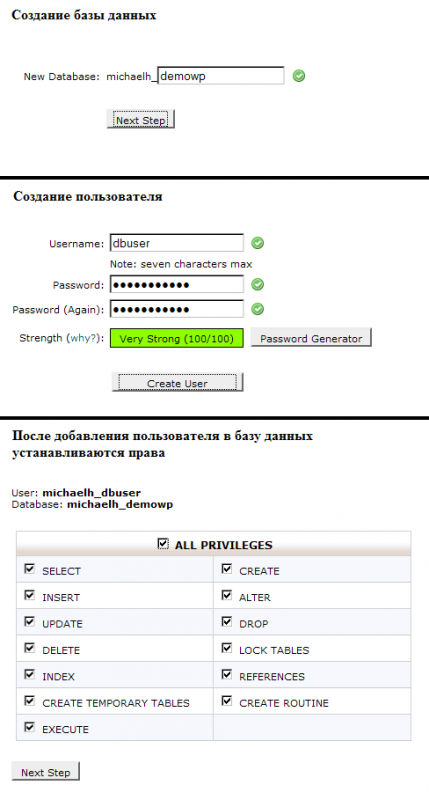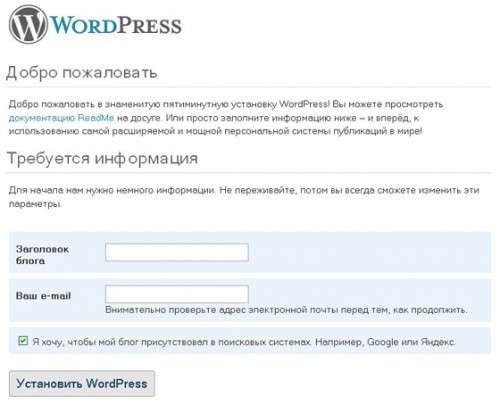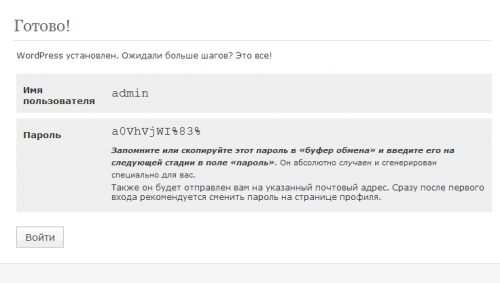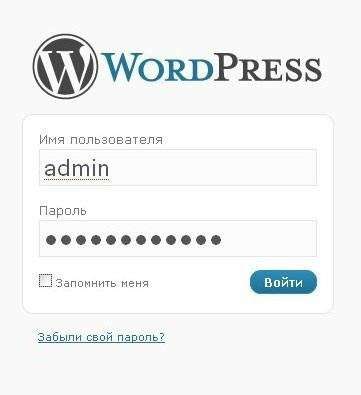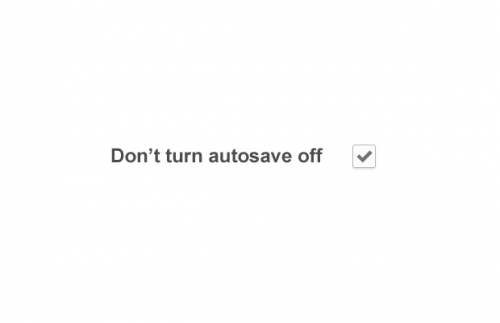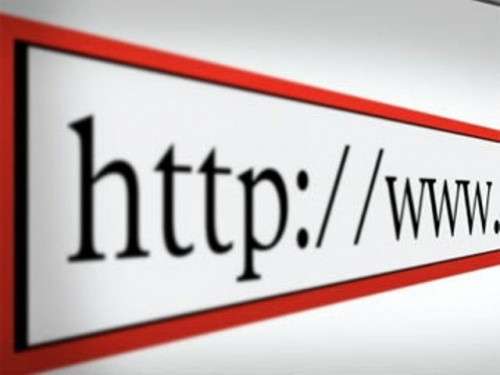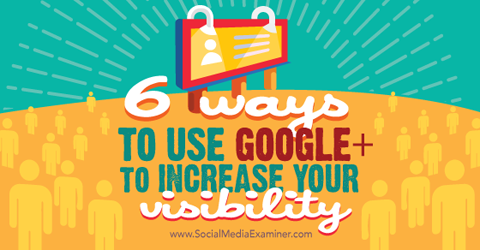Дуже часто новачки на початку шляху роблять прості помилки, які з часом виходять назовні. У цій статті будуть описані всі основні моменти, які необхідні для WordPress, а також фактори, які обов’язково слід враховувати при виборі самого хостингу.
Крім того, у цій статті ви знайдете список перевірених хостингів для WordPress, які відмінно підійдуть як для новачків, так і для досвідчених користувачів.
Найчастіше, до вибору хостингу не підходять з належною увагою. Незважаючи на те, що це — один з ключових факторів у запуску і веденні сайту. Існує досить велика кількість типів хостингу. Найбільш популярні з них:
- Віртуальний хостінг;
- Безкоштовний хостинг;
- VPS – хостинг;
- Виділені сервери;
- Спеціалізовані WordPress-хостинги.
Який хостинг вибрати: платний чи безплатний?
Якщо ви стоїте перед вибором, який же хостинг все-таки вибрати, то потрібно пояснити одне: безкоштовні хостинги найкраще підходять для початківців блогерів або як ваша перша спроба створити сайт. Ну, а якщо ви створюєте, наприклад, інтернет-магазин або ж який-небудь серйозний сайт, то тут краще звертатися до платних хостингу.
Які параметри хостингу необхідні для WordPress?
Можна з великою впевненістю сказати, що ви будете приємно здивовані тим, що WordPress – найпростіший у використанні движок. Саме він сумісний практично з усіма хостингами. У WordPress вкрай прості системні вимоги:
- MySQL версія 5.0+
- PHP версія 5.2.4+
Враховуючи популярність даної системи управління сайтом, всі діючі сьогодні хостинги представляють вбудовані установники цієї CMS. Рекомендовані в цьому посібнику хостинги повністю підтримують CMS WordPress.
Hostenko
Даний хостинг орієнтований виключно на роботу з CMS WordPress. Якщо інший хостинг-провайдер може не розбиратися в цій програмі і не дати підказок, якщо виникнуть питання з вордпресс, то Hostenko — далеко не такий. Даний хостинг налаштований спеціально з урахуванням всіх особливостей WordPress.
Beget
Beget — дуже зручний хостинг, який має тільки позитивні відгуки від користувачів. Найбільш економічний тариф — «blog» — обійдеться всього в 30 доларів за цілий рік. Приємним сюрпризом може стати те, що, якщо ви захочете перейти на хостинг Beget від іншого провайдера, технічні фахівці здійснять перенесення всього сайту абсолютно безкоштовно. Інтерфейс красивий і зрозумілий.
Установка wordpress на хостинг. Докладне керівництво для новачків
Абсолютно очевидно, що якщо ви ставите питанням, як встановити wordpress на хостинг, вас неодмінно цікавить тема створення сайтів на просторах мережі інтернет. Логічно припустити, що ви навіть визначилися з тим, яка система управління буде встановлено на вашому сайті.
Вибираючи WordPress , ви приймаєте абсолютно правильне рішення, адже даний продукт безкоштовний, дуже простий в управлінні (досягти пристойного рівня знань з нього можна і самостійно). Не менш важливо, що на ньому можна створити досить-таки якісний сайт. На сьогоднішній день Вордпресс є однією з найбільш популярних і поширених систем для управління сайтом.
Люди, які хоч трохи розбираються в інтернет програмуванні, можуть відразу ж обуритися, адже WordPress більшою мірою підходить для створення різних блогів. Звичайно, це так. Але на сьогоднішній день існує величезна кількість сторонніх плагінів, які дають можливість створювати сайт практично будь-якої складності.
Встановлювати WordPress потрібно перед розробкою сайту, однак попередньо треба ознайомитися з даною програмою і детально вивчити інструкцію, викладену в цій статті. Тільки так ви особисто переконаєтеся, що тут немає нічого складного і зробити це зможе абсолютно будь-який новачок.
Припустимо, ви вже маєте домен, а також купили хостинг. Саме це і є першими кроками у створенні будь-якого сайту. Наступний крок – це встановлення WordPress на хостинг.
Крок №1 – Створення бази даних MySQL
Перед тим як встановити wordpress на хостинг, потрібно створити базу даних MySQL.
Після цього потрібно буде створити користувача і додати його до бази даних. Цьому користувачеві обов’язково потрібно буде дати всі необхідні права.
Процес створення бази даних буде виглядати трохи по-різному, проте, принцип скрізь один. Вигляд сторінки буде повністю залежати від встановленої на вибраному вами хостингу панелі управління.
Розглянемо процес створення бази даних на прикладі однієї з найпопулярніших панелей управління хостингом – cPanel.
Крок №2 – Завантаження файлів WordPress на хостинг
Після того, як ви завантажили WordPress, вам потрібно розпакувати архів з ним і скопіювати дистрибутив на хостинг. Зручніше за все робити це за допомогою FTP-клієнта, наприклад FileZilla. Файли можна скопіювати в кореневу папку, таки і в будь-яку папку. Щоб отримати доступ до FTP, вам обов’язково потрібно знати адресу сервера, а також ваш логін та пароль. Дізнатися їх ви можете тільки у свого хостера.
Крок №3 – Введення інформації про створеній базі даних
Потрібно знайти файл з ім’ям wp-config-sample.php у папці з дистрибутивом WordPress. Після цього необхідно відкрити його в текстовому редакторі (краще всього в Notepad++).
Відкривши файл, ви побачите приблизно наступне:
У цьому файлі нам необхідно буде ввести всю інформацію про нещодавно створеній базі даних. Припустимо, що наша база даних має назву “Michaelch.demowp«. Головного користувача звуть «user«. Паролем «31552». Отже, доведеться змінювати вміст конфігураційного файлу WordPress наступним чином:
define(‘DB_NAME’, ‘Michaelch.demowp’);
define(‘DB_USER’, ‘user’);
define(‘DB_PASSWORD’, ‘31552’);
Інші налаштування і надбудови краще не чіпати, вони і так в порядку. Але, дуже рідко, на деяких хостингах дещо все-таки доведеться поміняти:
/** Ім’я сервера MySQL */
define(‘DB_HOST’, ‘localhost’);
Проте, це буває вкрай рідко. Якщо у вас з’являться помилки на даному етапі установки, то прочитайте дану інструкцію з самого початку. Якщо немає ніякої помилки, але все одно WordPress запустити не вдається, зверніться до свого хостера. Він зможе дати вам корисну інформацію про те, які зміни потрібно внести в конфігураційний файл.
Крок №4 – Завершення установки WordPress
Після того, як ви виконали всі кроки, ніжно звернутися за адресою «http://адрес_вашего_сайта /wp-admin/install.php» або «http://адрес_вашего_сайта/папка/wp-admin/install.php».
Останній адреса необхідно використовувати тільки в тому випадку, якщо установка WordPress на хостинг була здійснена не стандартну папку.
Якщо все пройшло гладко і без помилок, то ви побачите таку картину:
В даних полях потрібно ввести вашу адресу електронної пошти, а також правильну назву блогу. E-mail повинен бути робочим, адже саме на нього буде приходити важлива інформація від хостера, а також, у разі втрати пароля, буде надіслано новий пароль.
Ввівши всю цю інформацію і натиснувши кнопку «Встановити WordPress», ви потрапляєте на сторінку, де буде відображена вся інформація про те, що необхідно для входу в адміністраторську панель вашого блогу чи сайту.
В принципі, це все, що потрібно знати для встановлення WordPress на хостинг. Вам залишилося лише одне – ввести всі свої дані в адміністративну частину вашого блогу, через яку і буде здійснюватися все управління сайтом.
Для того щоб отримати доступ до адміністративної частини, вам потрібно ввести в браузері адресу «http://адрес_вашего_сайта/wp-admin».
Всі! На цьому ваші муки закінчені: ви зробили все, чого хотіли. Тепер ви можете зрозуміти, наскільки це легко і просто. Ось тепер-то ви можете наповнювати і розвивати свій сайт або блог.
WordPress.com – найкращий безкоштовний хостинг для WordPress.com
WordPress.com – це повністю безкоштовний ресурс. Він дозволяє створювати блоги на WordPress всього за 5-7 хвилин.
Переваги WordPress.com:
- Платформа є повністю безкоштовною;
- Всі технічні питання бере на себе сама платформа;
- Вам будуть надані відносно широкі функціональні можливості.
- Ваші дані будуть зберігатися на окремому сервері;
- Є гнучка система акцій та спеціальних пропозицій.
Недоліки WordPress.com:
- Ви зможете користуватися тільки темами, які є в системі: свої теми додавати не можна;
- Не можна редагувати PHP-код;
- Немає можливості монетизувати блог, розміщуючи рекламу від Google AdSense.
На цьому все. Сподіваюся, що стаття була для Вас корисною та пізнавальною!
До нових зустрічей.